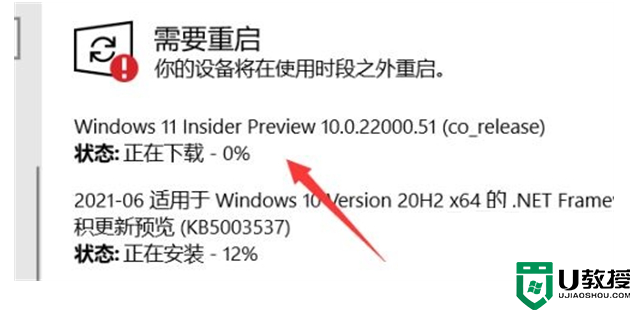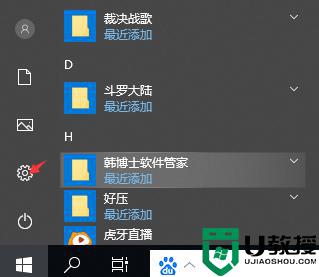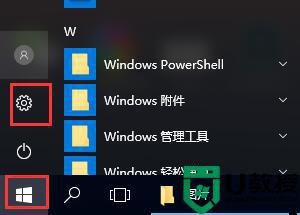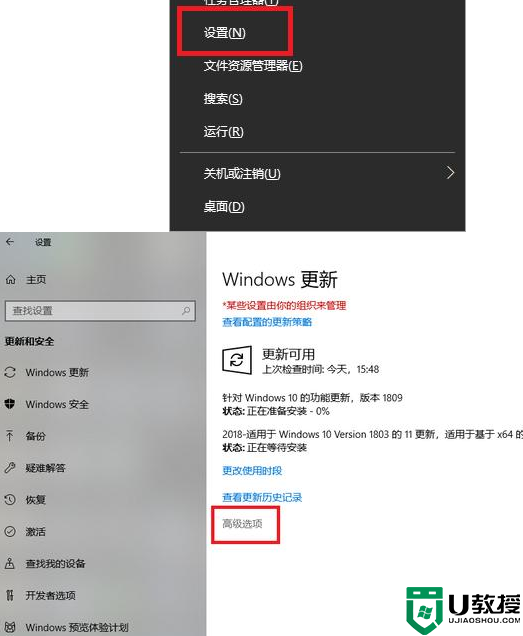win10升级win11方法 win10系统如何升级到win11
时间:2023-03-20作者:huige
随着win系统的更新迭代,更多的用户想要将win10系统升级到win11,也有很多用户收到了win11系统的推送,但是还是有一些朋友不知道如何将win10系统升级到win11。他们在问如何在不推win11的情况下更新win10,升级win11需要付费win10吗,需要激活吗等等。下面小编就给大家带来具体的方法。过来看一看。
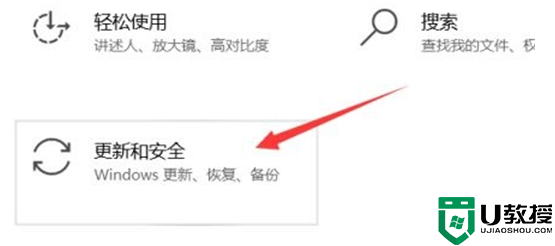
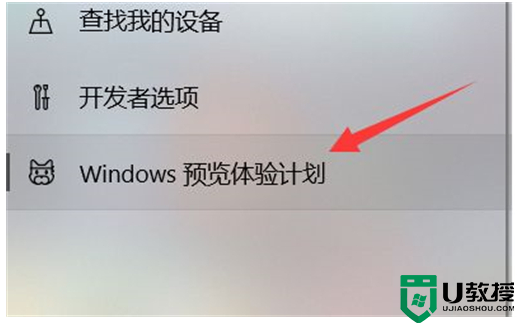
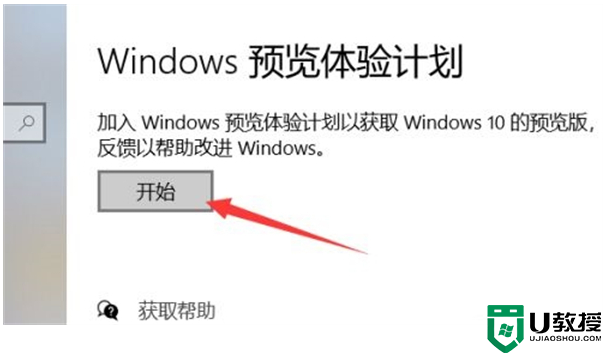
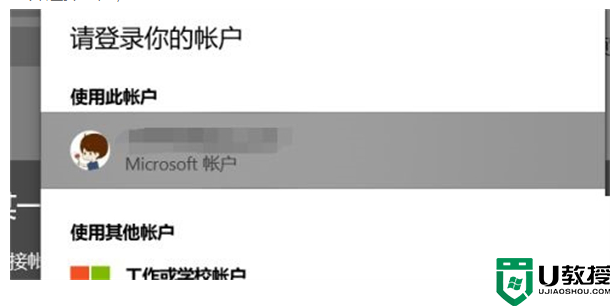
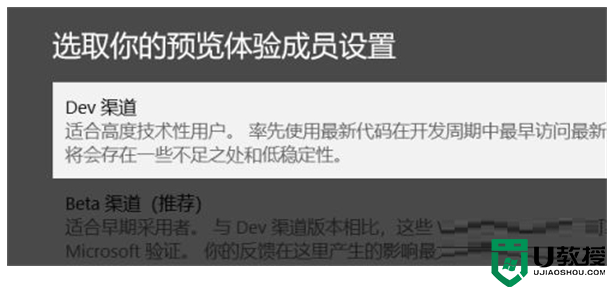
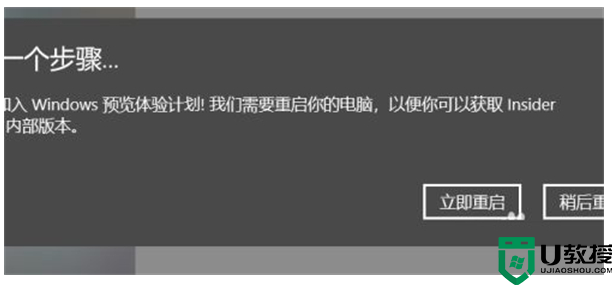
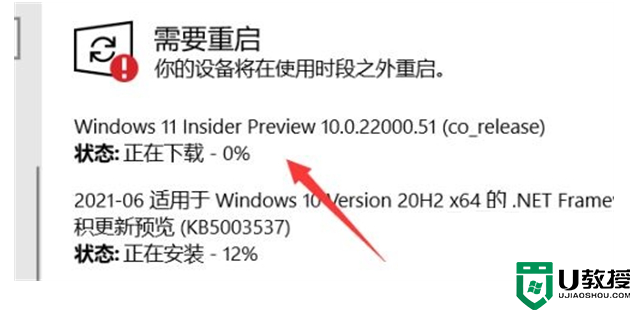
工具/原材料:
系统版本:Windows10
品牌型号:救援者Y9000P
Win10升级win11的方法
方法一:在本地系统升级。
1.点击桌面PC图标,右键打开设置,点击更新和安全;
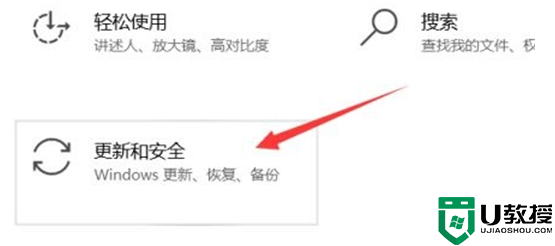
2.双击windows预览体验计划;
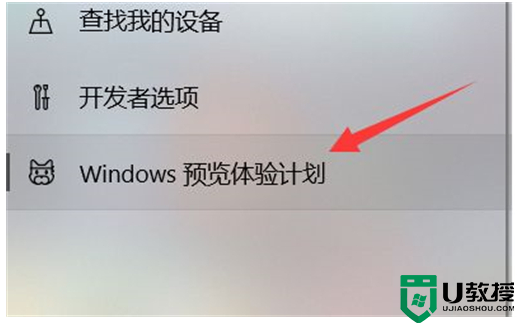
3.双击开始选项;
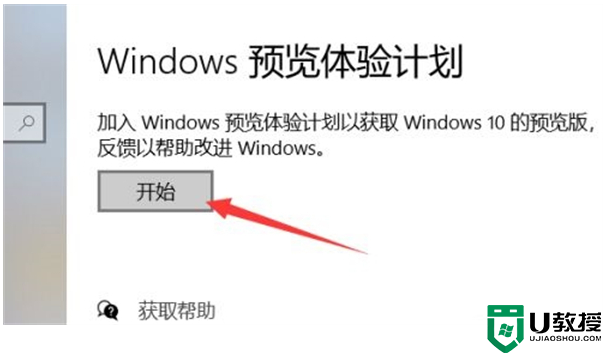
4.然后完成注册,选择一个账号;
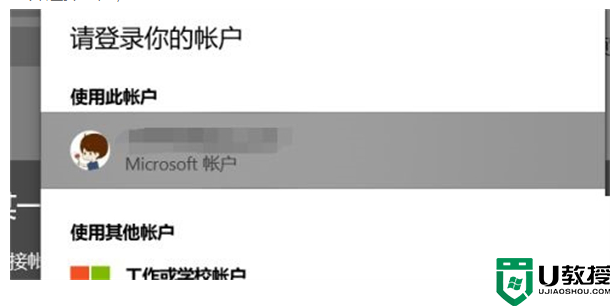
5.然后选择Dev通道;
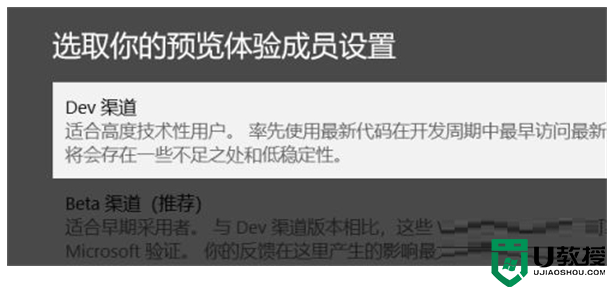
6.选择后,重启电脑;
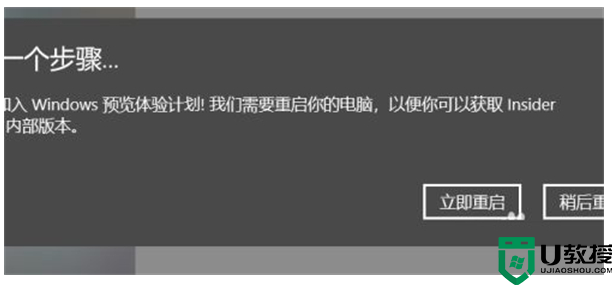
7.然后就可以开始win11系统更新了。